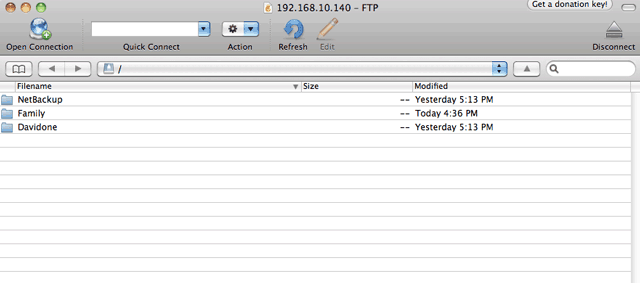Strumenti Utente
Strumenti Sito
Indice
6.b Download di file tramite FTP
Il protocollo FTP viene solitamente usato per trasferire file da un computer a un altro sulle reti LAN o tramite Internet. Questo protocollo consente di scambiare file con amici o parenti in modo sicuro, dal momento che richiede il possesso di un account utente per l'accesso ai file. Per una spiegazione dettagliata dei vantaggi offerti dall'FTP, vedere http://en.wikipedia.org/wiki/FTP.
Per impostazione predefinita il servizio FTP è disabilitato, tuttavia è possibile abilitarlo sulla Pagina General Settings (Impostazioni generali) della Dashboard . Fare clic sull'icona con la pinza e il cacciavite nella colonna a destra per abilitare l'FTP. La spia nella colonna Running (In esecuzione) diventerà verde.
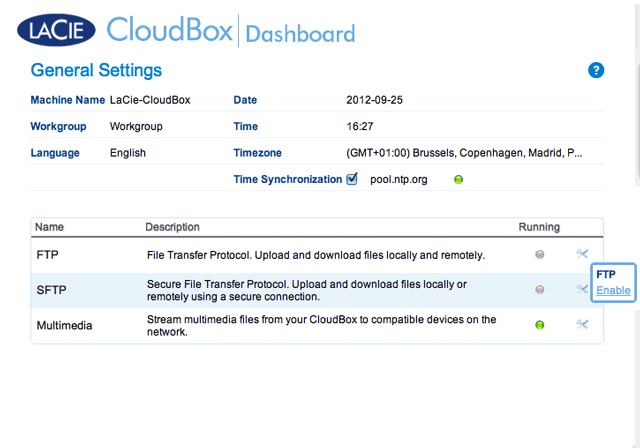
Dopo aver abilitato l'FTP, sarà possibile accedere alla LaCie CloudBox utilizzando un browser Internet o un software per client FTP. Il software per client FTP è molto utile se si desidera condividere, scaricare e caricare dati in un'applicazione dedicata invece che tramite un browser Internet. Un esempio di software client FTP gratuito è disponibile presso Cyberduck.
Accesso FTP da casa alla propria LaCie CloudBox
Per utilizzare il servizio FTP sulla propria rete domestica, inserire l'indirizzo IP dell'unità LaCie CloudBox o il nome del dispositivo nel campo dell'indirizzo del client FTP oppure nel campo dell'indirizzo di un browser Internet (vedere Pagina Network (Rete) della Dashboard per maggiori informazioni su come trovare l'indirizzo IP di rete della LaCie CloudBox.):
Solo cartelle con accesso pubblico (Family):
ftp://[indirizzo IP] (Per esempio, ftp://192.168.10.149)
ftp://[nome macchina]/ (Per esempio, ftp://lacie-cloudbox/ o ftp://lacie-cloudbox.local/)
Cartelle con accesso pubblico e privato (Family e personali):
Durante la procedura che segue, ricordare che i nomi utente e le password possono variare in base all'utente. Per esempio, il nome utente e la password dell'amministratore non saranno uguali al nome utente e alla password di un altro utente.
ftp://[nome_utente:password@indirizzo-IP] (Per esempio, ftp://admin:adminpassword@192.168.10.149)
ftp://[nome_utente:password@nome_macchina]/ (Per esempio, ftp://admin:adminpassword@lacie-cloudbox/ o ftp://admin:adminpassword@lacie-cloudbox.local/)
Accesso FTP remoto alla propria LaCie CloudBox
È possibile accedere e condividere i file dell'unità LaCie CloudBox da un computer al di fuori della rete domestica. Per accedere mediante FTP, è necessario conoscere l'indirizzo IP pubblico del router.
Individuazione del'indirizzo IP pubblico del router - A casa
La procedura che segue consente di recuperare l'indirizzo IP pubblico del router:
- Assicurarsi che il computer usato a casa sia collegato allo stesso router dell'unità LaCie CloudBox.
- Fare clic su http://www.whatismyip.com per individuare l'indirizzo IP pubblico.
- Prendere nota dell'indirizzo IP pubblico.
Accesso FTP remoto - Fuori casa
- Lanciare un browser Internet o il software per client FTP.
- All'interno del browser Internet o nel campo dell'indirizzo del client FTP, digitare:
- Solo cartelle pubbliche: ftp://[Indirizzo IP pubblico] (Per esempio, ftp://94.10.72.149)
- Cartelle pubbliche e private: ftp://[nome_utente:password@indirizzo IP pubblico] (Per esempio, ftp://admin:adminpassword@94.10.72.149)
Per ulteriori informazioni sull'indirizzo IP pubblico per il router, consultare la guida per l'utente del router o rivolgersi al fornitore di servizi Internet.

 Stampa pagina
Stampa pagina Salva la pagina come PDF
Salva la pagina come PDF